[1,2교시 - 데이터베이스 보안]
- 실행창에서 cmd를 검색창에 입력 후 쉬프트+컨트롤+엔터를 누르면 관리자로 실행된다.

- 접속하면 데이터 베이스 이름을 확인할 수 있다.
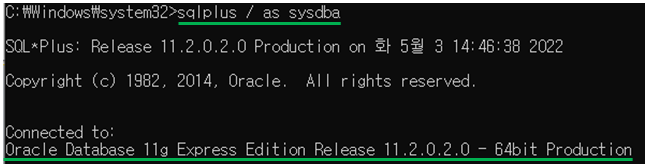
- sys계정은 관리자 계정이라 무엇이든 할 수 있고 이외에는 사용자 계정이다.

/ 계정 생성
> create user 계정이름 identified by 비밀번호;

- 생성된 사용자 확인

/ 권한주기
- 권한은 SYS 계정에서만 줄 수 있다.
- 접속권한, 테이블 생성권한 주기
> grant connect, resource to 계정;
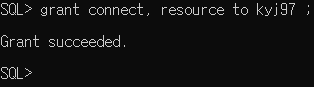
- 그러면 이제 cmd를 열어서 방금 내가 만든 계정으로 바로 접속이 가능하다.

- 테이블이 몇개 있는지 확인


- 테이블 select 조회시 데이터가 끊어져서 나올때

- 'set pages 4000' 과 'set lines 5000'명령어를 입력하면 이쁘게 잘 나온다.

- 중요도 : 접근제어, 암호화, 작업결재, 취약점
- DBMS 취약점 분석 평가 항목은 아래와 같다.

- 테이블 생성
CREATE TABLE emp (
empno NUMBER(4) NOT NULL,
ename VARCHAR2(10),
job VARCHAR2(9),
mgr NUMBER(4),
hiredate DATE,
sal NUMBER(7,2),
comm NUMBER(7,2),
deptno NUMBER(2)
);

- 새로 만든 emp테이블에서 empno를 프라임키로 만들기
alter table emp add constraint emp_pk primary key(empno);

- 테이블에 데이터 넣기
insert into 테이블이름 values(데이터1, 데이터2, 데이터3 등등);

- 데이터 확인

- cmd에서 하기 힘드니 SQL Developer를 이용해본다.
- 실행 후 이름은 system 비밀번호는 oracle로 해서 테스트하고 접속한다.

[3,4,5교시 - 시스템 보안]
/ 클라이언트용 리눅스 이미지 추가
- lvm : 로지컬 어쩌고 저쩌고 인데 우리는 싱글이라서 표준 파티션을 사용한다.(lvm이 무엇인지 검색해보기)
- swap추가하면 sda1이 보이는데 왜 그런것인지도 자세히 검색해보기
- 그놈 데스크탐은 지놈응용, 개발용 도구 선택하기
- 네트워크는 켬으로 선택
- 네트워크 설정할때 하단의 호스트 이름에 'client'로 설정
- kdump사용안함으로 설정
- fdisk -l : 현재 파티션 정보(목록)
- 20Gb로 했는데 21기가로 보이는 이유 : 논리적으로 보이기 때문

- fdisk /dev/sdb : sdb를 파티셔닝..
- 디스크를 추가하면 sd뒤에 알파벳이 순서대로 붙어서 sda, sdb, sdc.. 순으로 이름이 지어진다.
- 이때 sda를 두개로 파티셔닝 하면 sda1, sda2 가 되고
- sdb를 파티셔닝을 안하고 한개로 쓰겠다 하면 sdb1이 되는 식이다.
# df -h : 서버의 사용량 가용량을 보는 명령어. -h 옵션은 사람이 쉽게 볼 수 있게 보여줘라

/ 관리자 권한
- 관리자 권한 : su - => root로 로그인
- su -c "명령어" : 임시로 잠깐 명령어를 쓸때만 root권한을 빌려씀. 권한만 빌려서 쓰고 로그인 변경X
/ 일반 사용자에게 임시 관리자 권한을 주기
# sudo
- sudo를 쓰게 하려면 따로 설정을 해줘야 한다.
- 관리자로 들어간 후 'vi /etc/sudoers'를 수정해준다.


/ vi 편집기에서 줄 복사하기
- yy를 눌러서 줄을 버퍼에 복사한 후 원하는 줄에 가서 p를 누르면 해당줄이 복사된다.
- 네트워크 재시작

- sudo 를 한경우 특정 시간동안 sudo를 한것이 적용되어서 한동안은 root권한의 작업을 할때 sudo를 할때 비밀번호를 묻지 않는다.
/ 편집기
- 텍스트 기반 편집기 : vi, emac(리처드 스톨만이 제작함), pico
- 그래픽 기반 편집기 : gedit
Q) X윈도우(init 5)환경에서만 사용가능한 편집기가 아닌 것은?
1. gedit
2. nano
3. xemacs
4. gvim
- 구분하기 -> GNOME(일반 그래픽 환경) / KDE(고급스러운 그래픽 환경)
/ 런레벨
- init 0 : 시스템 종료
- init 1 : 유지보수 모드, 단독
- init 2 : 거의 사용X, (NFS가 지원이 안되는 다중(멀티)유저 모드)
- init 3 : CLI모드(명령어 모드), 다중 모드, NFS 지원가능
- init 4 : 거의 사용X
- init 5 : X윈도우 기반 (그래픽 모드), 다중 모드, NFS 지원가능
- init 6 : 리부팅
* NFS : 네트워크 파일 시스템
/ cli에서 명령어를 백그라운드로 실행시키려 할때 맨 끝에 &를 붙여준다.
gedit /etc/hostname &
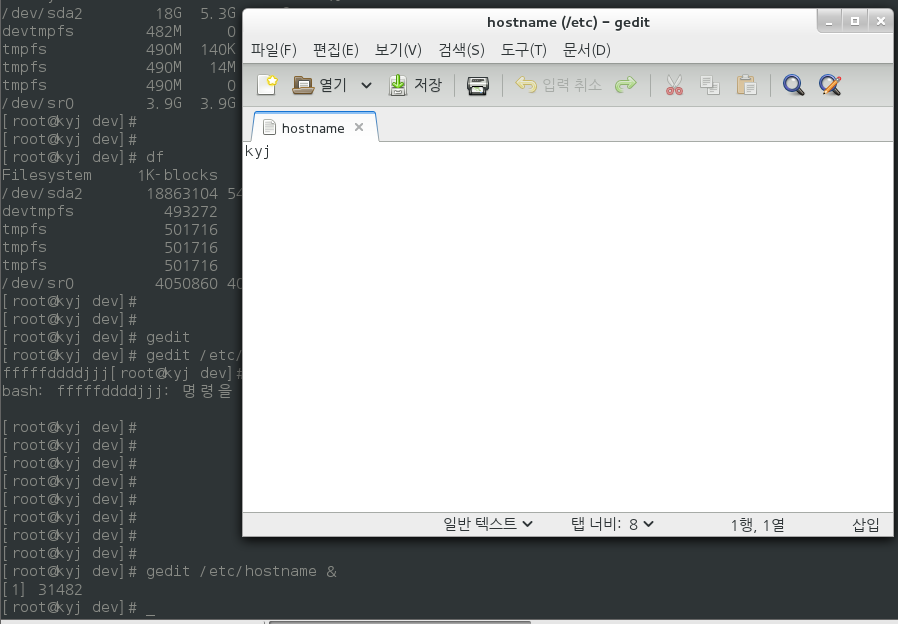
/ 백그라운드로 프로그램을 돌리는 법
# vi /etc/hostname &
- 또는 vi에 들어가 있는 상태에서 컨트롤+z를 누르면 잠깐 뒤로 넘긴다.
/ 백그라운드로 돌아가는 프로그램들 확인하는 법
# jobs

/ 백그라운드로 들어간 작업을 꺼내는 법
- foreground : fg %작업번호

/ GNOME 기반 응용 프로그램
- nautilus : GUI 시스템 파일 관리자 -> nemo
- mutter : 디스플레이 제어(매니저)
- metacity : GNOME 2.x 윈도우 매니저
- enlightenment : 초기 사용 윈도우 매니저
- GTK+ : GNOME 관련 라이브러리(OS : GimpToolkit)
- GimpToolkit : 이미지 프로그램(그림판, 포토샵)
- totem : 미디어플레이어
- evolution : 오피스 프로그램
/ KDE 기반 응용 프로그램
- konqueror : 만능 파일 관리자
- kwin : KDE 2.x 윈도 매니저
- Qt : KDE 관련 라이브러리(C++)
/ 1번 서버에 하드디스크 추가하기
- 첫번째 서버에 우클릭 > 세팅 > +클릭 > 하드디스크 선택 다음 > SCSI 선택 다음 > 크리에이드 어쩌고 선택 다음 > 1기가, 싱글> 이름 적당히 짓고 피니쉬 > 세팅 화면에서 ok를 꼭 누를것
* SCSI : 스몰 컴퓨터 시스템 인터페이스
- 아직은 fdisk를 해도 안보인다. (리부팅을 해야 함)


- 리부팅을 하니 보인다.
- 아직 파티셔닝을 하지 않아서 sdb1 같은 식으로 보이지 않고 sdb로만 보인다.

- 아직 파티셔닝을 하지 않아서 'df -h'로는 보이지 않는다.

내일 'fdisk /dev/sdb', 'mkfs.ext4 /dev/sdb1', 'mount' 등을 써볼것이다.
'보안 > 과정평가형 일지' 카테고리의 다른 글
| 16일차 - 데이터베이스 보안, 시스템 보안 (0) | 2022.05.09 |
|---|---|
| 15일차 - 데이터베이스 보안, 시스템 보안 (0) | 2022.05.04 |
| 13일차 - 데이터베이스 보안, 시스템 보안 (0) | 2022.05.02 |
| 11일차 - 시스템 (0) | 2022.04.28 |
| 10일차 - 네트워크 (0) | 2022.04.27 |